Lenovo LT2934z User guide [pt]

Monitor de Tela Plana LT2934z
Manual de Usuário
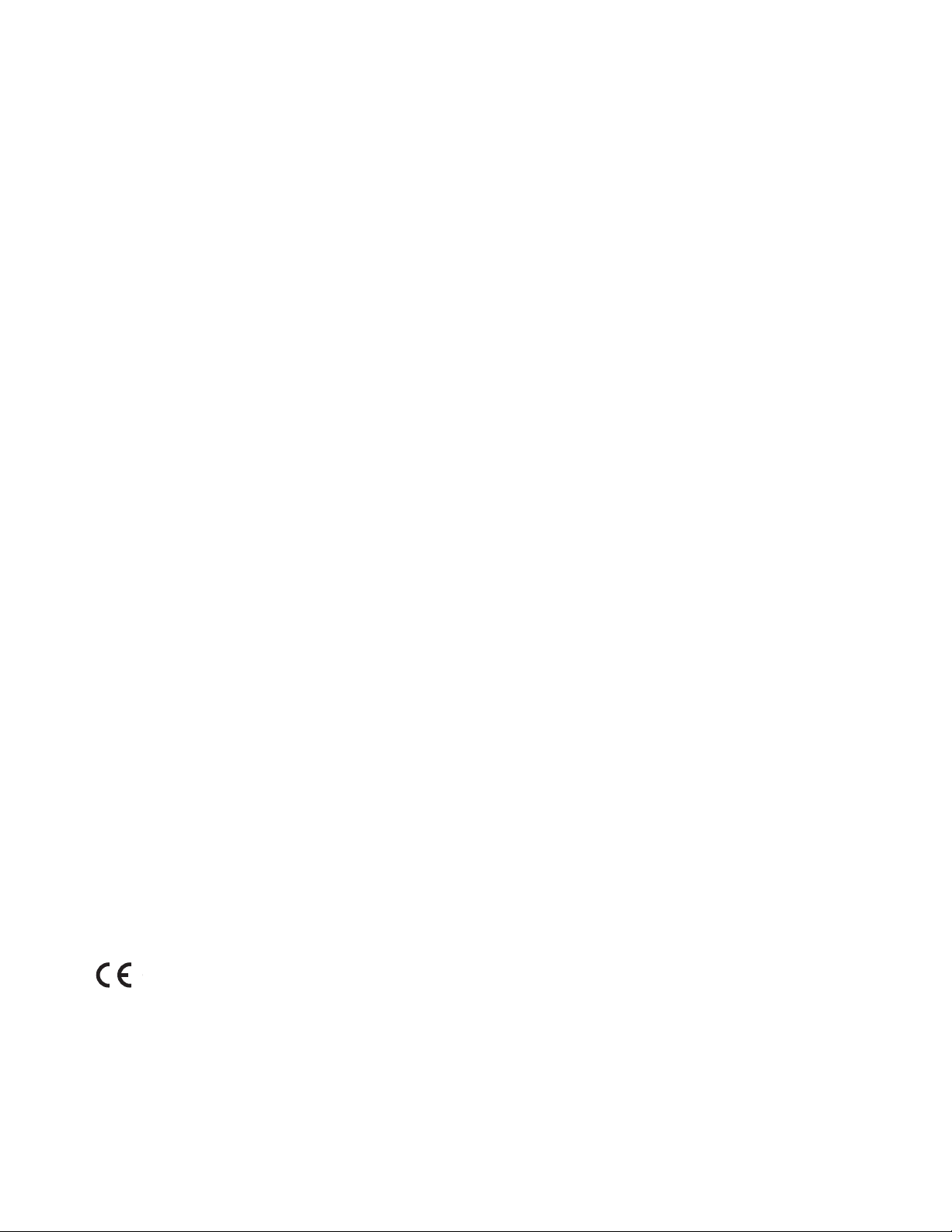
Números do produto
60A5-RAR1-WW
Primeira Edição (Janeir
© Copyright Lenovo 2013.
Os produtos LENOVO
e são vendidos a entidades governamentais como itens comerciais como definido por 48 C.F.R. 2.101 como limitação e direitos
de uso restrito
NOTIFICAÇÃO DE DIREITOS LIMITADOS E RESTRITOS: Se os produtos
forem forencidos sob um contrato de Administração de Serviços Gerais "GSA"
sujeitos a restrições definidas no Contrato Nº. GS-35F-05925.
, reprodução e revelação.
o de 2013)
, os dados, software para computer, e serviços foram desenvolvidos exclusivamente às custas privativas
, dados, software de computador, ou serviços
, o uso, reprodução, ou revelação estão
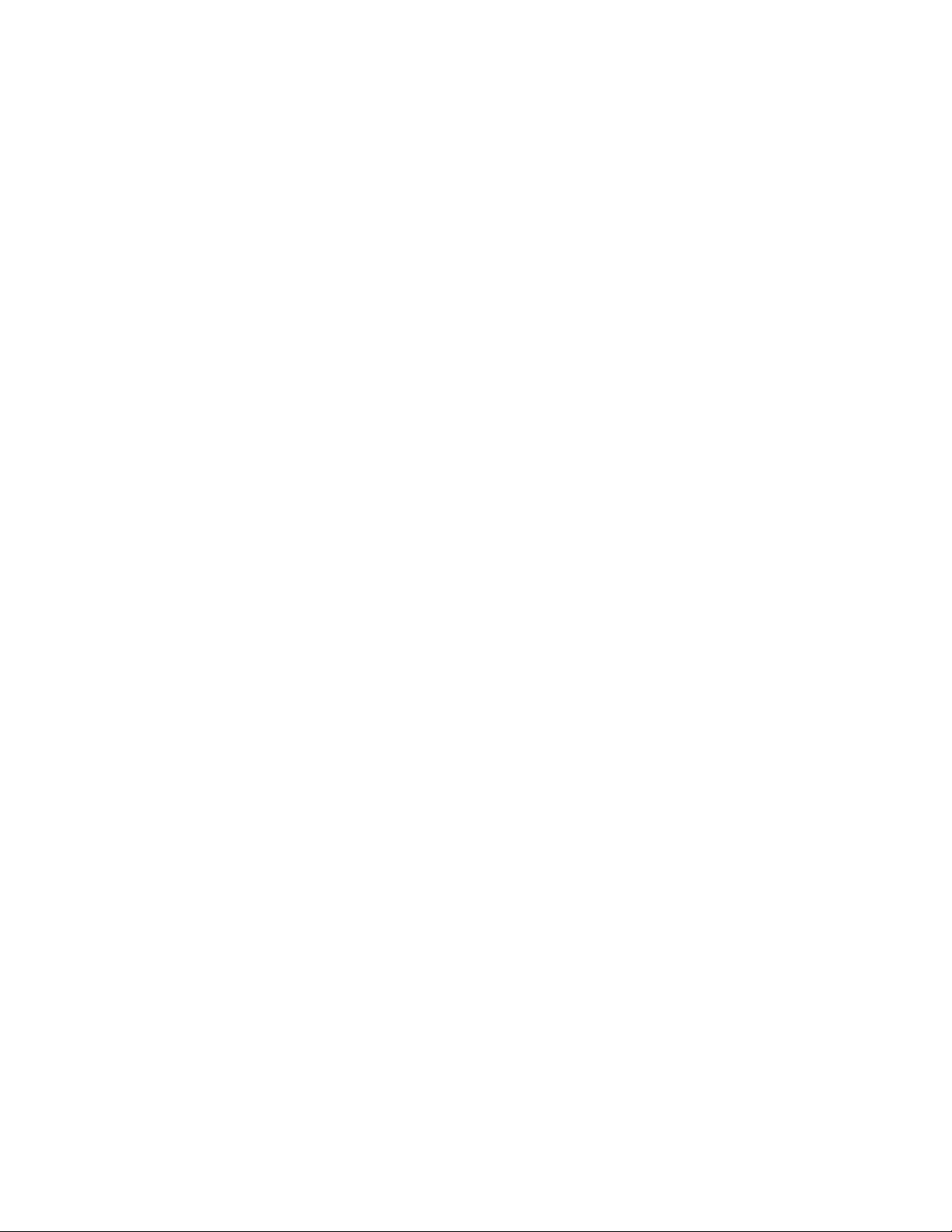
Conteúdo
Informações de segurança........................................................ iii
Diretrizes gerais de segurança . . . . . . . . . . . . . . . . . . . . . . . . . . . . . . . . . . . . . . . . . . . . . . . . . . . . . . . . . . . . . . . . . . . . . . . . . . . . . iii
Capítulo 1. Início de funcionamento ................................................1-1
Conteúdo do envio . . . . . . . . . . . . . . . . . . . . . . . . . . . . . . . . . . . . . . . . . . . . . . . . . . . . . . . . . . . . . . . . . . . . . . . . . . . . . . . . . . . . . . 1-1
Notificações para uso . . . . . . . . . . . . . . . . . . . . . . . . . . . . . . . . . . . . . . . . . . . . . . . . . . . . . . . . . . . . . . . . . . . . . . . . . . . . . . . . . . . . 1-2
Visão geral do produto . . . . . . . . . . . . . . . . . . . . . . . . . . . . . . . . . . . . . . . . . . . . . . . . . . . . . . . . . . . . . . . . . . . . . . . . . . . . . . . . . . . 1-3
Tipos de ajustes. . . . . . . . . . . . . . . . . . . . . . . . . . . . . . . . . . . . . . . . . . . . . . . . . . . . . . . . . . . . . . . . . . . . . . . . . . . . . . . . . . . . . . . 1-3
Inclinação . . . . . . . . . . . . . . . . . . . . . . . . . . . . . . . . . . . . . . . . . . . . . . . . . . . . . . . . . . . . . . . . . . . . . . . . . . . . . . . . . . . . . . . . . . . . 1-3
Swivel . . . . . . . . . . . . . . . . . . . . . . . . . . . . . . . . . . . . . . . . . . . . . . . . . . . . . . . . . . . . . . . . . . . . . . . . . . . . . . . . . . . . . . . . . . . . . . . 1-3
Ajuste de Altura . . . . . . . . . . . . . . . . . . . . . . . . . . . . . . . . . . . . . . . . . . . . . . . . . . . . . . . . . . . . . . . . . . . . . . . . . . . . . . . . . . . . . . 1-4
Gerenciamento de Cabo. . . . . . . . . . . . . . . . . . . . . . . . . . . . . . . . . . . . . . . . . . . . . . . . . . . . . . . . . . . . . . . . . . . . . . . . . . . . . . . . 1-4
Controles do monitor. . . . . . . . . . . . . . . . . . . . . . . . . . . . . . . . . . . . . . . . . . . . . . . . . . . . . . . . . . . . . . . . . . . . . . . . . . . . . . . . . . 1-5
Fenda de trava cabos . . . . . . . . . . . . . . . . . . . . . . . . . . . . . . . . . . . . . . . . . . . . . . . . . . . . . . . . . . . . . . . . . . . . . . . . . . . . . . . . . . 1-5
Webcam . . . . . . . . . . . . . . . . . . . . . . . . . . . . . . . . . . . . . . . . . . . . . . . . . . . . . . . . . . . . . . . . . . . . . . . . . . . . . . . . . . . . . . . . . . . . . 1-5
Altofalantes . . . . . . . . . . . . . . . . . . . . . . . . . . . . . . . . . . . . . . . . . . . . . . . . . . . . . . . . . . . . . . . . . . . . . . . . . . . . . . . . . . . . . . . . . . 1-6
Configuração de Áudio no Windows XP . . . . . . . . . . . . . . . . . . . . . . . . . . . . . . . . . . . . . . . . . . . . . . . . . . . . . . . . . . . . . . . . . 1-7
Configurando seu monitor . . . . . . . . . . . . . . . . . . . . . . . . . . . . . . . . . . . . . . . . . . . . . . . . . . . . . . . . . . . . . . . . . . . . . . . . . . . . . . . . 1-8
Conectando e ligando seu monitor . . . . . . . . . . . . . . . . . . . . . . . . . . . . . . . . . . . . . . . . . . . . . . . . . . . . . . . . . . . . . . . . . . . . . . 1-8
Registrando sua opção . . . . . . . . . . . . . . . . . . . . . . . . . . . . . . . . . . . . . . . . . . . . . . . . . . . . . . . . . . . . . . . . . . . . . . . . . . . . . . . . . . 1-15
Capítulo 2. Ajustando e usando o seu monitor .....................................2-1
Conforto e acessibilidade . . . . . . . . . . . . . . . . . . . . . . . . . . . . . . . . . . . . . . . . . . . . . . . . . . . . . . . . . . . . . . . . . . . . . . . . . . . . . . . . . 2-1
Organizando a sua área de trabalho . . . . . . . . . . . . . . . . . . . . . . . . . . . . . . . . . . . . . . . . . . . . . . . . . . . . . . . . . . . . . . . . . . . . . 2-1
Posicionando o seu monitor . . . . . . . . . . . . . . . . . . . . . . . . . . . . . . . . . . . . . . . . . . . . . . . . . . . . . . . . . . . . . . . . . . . . . . . . . . . . 2-1
Dicas rápidas para hábitos saudáveis de trabalho. . . . . . . . . . . . . . . . . . . . . . . . . . . . . . . . . . . . . . . . . . . . . . . . . . . . . . . . . . 2-2
Informações sobre acessibilidade. . . . . . . . . . . . . . . . . . . . . . . . . . . . . . . . . . . . . . . . . . . . . . . . . . . . . . . . . . . . . . . . . . . . . . . . 2-2
Ajustando a imagem do seu monitor . . . . . . . . . . . . . . . . . . . . . . . . . . . . . . . . . . . . . . . . . . . . . . . . . . . . . . . . . . . . . . . . . . . . . .2-3
Usando os controles de acesso direto . . . . . . . . . . . . . . . . . . . . . . . . . . . . . . . . . . . . . . . . . . . . . . . . . . . . . . . . . . . . . . . . . . . . 2-3
Usando os controles de Instruções Na Tela (OSD) . . . . . . . . . . . . . . . . . . . . . . . . . . . . . . . . . . . . . . . . . . . . . . . . . . . . . . . . . 2-4
Selecinando um modo de exibição suportado . . . . . . . . . . . . . . . . . . . . . . . . . . . . . . . . . . . . . . . . . . . . . . . . . . . . . . . . . . . . . 2-9
Rotação de imagem. . . . . . . . . . . . . . . . . . . . . . . . . . . . . . . . . . . . . . . . . . . . . . . . . . . . . . . . . . . . . . . . . . . . . . . . . . . . . . . . 2-10
Entendendo a gestão de energia . . . . . . . . . . . . . . . . . . . . . . . . . . . . . . . . . . . . . . . . . . . . . . . . . . . . . . . . . . . . . . . . . . . . . . . . . .2-11
Cuidando do seu monitor . . . . . . . . . . . . . . . . . . . . . . . . . . . . . . . . . . . . . . . . . . . . . . . . . . . . . . . . . . . . . . . . . . . . . . . . . . . . . . .2-12
Desacolplando a base do monitor e o apoio . . . . . . . . . . . . . . . . . . . . . . . . . . . . . . . . . . . . . . . . . . . . . . . . . . . . . . . . . . . . . . . . 2-12
Montagem de Parede (Opcional). . . . . . . . . . . . . . . . . . . . . . . . . . . . . . . . . . . . . . . . . . . . . . . . . . . . . . . . . . . . . . . . . . . . . . . . . . 2-12
Capítulo 3. Informações de referência...............................................3-1
Especificações do monitor . . . . . . . . . . . . . . . . . . . . . . . . . . . . . . . . . . . . . . . . . . . . . . . . . . . . . . . . . . . . . . . . . . . . . . . . . . . . . . . . 3-1
Solução de problemas . . . . . . . . . . . . . . . . . . . . . . . . . . . . . . . . . . . . . . . . . . . . . . . . . . . . . . . . . . . . . . . . . . . . . . . . . . . . . . . . . . . . 3-3
Configuração manual de imagem . . . . . . . . . . . . . . . . . . . . . . . . . . . . . . . . . . . . . . . . . . . . . . . . . . . . . . . . . . . . . . . . . . . . . . . 3-4
Instalação manual do driver do monitor . . . . . . . . . . . . . . . . . . . . . . . . . . . . . . . . . . . . . . . . . . . . . . . . . . . . . . . . . . . . . . . . . 3-5
Instalando o driver do monitor no Windows 7 . . . . . . . . . . . . . . . . . . . . . . . . . . . . . . . . . . . . . . . . . . . . . . . . . . . . . . . . . 3-5
Instalando o driver do monitor no Windows 8 . . . . . . . . . . . . . . . . . . . . . . . . . . . . . . . . . . . . . . . . . . . . . . . . . . . . . . . . . 3-6
Instalando o driver do monitor no Windows 8,1 . . . . . . . . . . . . . . . . . . . . . . . . . . . . . . . . . . . . . . . . . . . . . . . . . . . . . . . . 3-7
Instalando o driver do monitor no Windows 10 . . . . . . . . . . . . . . . . . . . . . . . . . . . . . . . . . . . . . . . . . . . . . . . . . . . . . . . . .3-8
Obter mais ajuda . . . . . . . . . . . . . . . . . . . . . . . . . . . . . . . . . . . . . . . . . . . . . . . . . . . . . . . . . . . . . . . . . . . . . . . . . . . . . . . . . . . 3-8
Informações de serviço . . . . . . . . . . . . . . . . . . . . . . . . . . . . . . . . . . . . . . . . . . . . . . . . . . . . . . . . . . . . . . . . . . . . . . . . . . . . . . . . 3-9
Responsabilidades dos clientes . . . . . . . . . . . . . . . . . . . . . . . . . . . . . . . . . . . . . . . . . . . . . . . . . . . . . . . . . . . . . . . . . . . . . . . . . 3-9
Peças para conserto . . . . . . . . . . . . . . . . . . . . . . . . . . . . . . . . . . . . . . . . . . . . . . . . . . . . . . . . . . . . . . . . . . . . . . . . . . . . . . . . . . . 3-9
Apêndice A. Suporte e Serviços................................................... A-1
Registrando sua opção . . . . . . . . . . . . . . . . . . . . . . . . . . . . . . . . . . . . . . . . . . . . . . . . . . . . . . . . . . . . . . . . . . . . . . . . . . . . . . . . . . A-1
Suporte técnico online. . . . . . . . . . . . . . . . . . . . . . . . . . . . . . . . . . . . . . . . . . . . . . . . . . . . . . . . . . . . . . . . . . . . . . . . . . . . . . . . . . . A-1
Suporte técnico por telefone. . . . . . . . . . . . . . . . . . . . . . . . . . . . . . . . . . . . . . . . . . . . . . . . . . . . . . . . . . . . . . . . . . . . . . . . . . . . . . A-1
Apêndice B. Notificações........................................................ B-1
Informações de reciclagem . . . . . . . . . . . . . . . . . . . . . . . . . . . . . . . . . . . . . . . . . . . . . . . . . . . . . . . . . . . . . . . . . . . . . . . . . . . . . . . B-2
Marcas Comerciais. . . . . . . . . . . . . . . . . . . . . . . . . . . . . . . . . . . . . . . . . . . . . . . . . . . . . . . . . . . . . . . . . . . . . . . . . . . . . . . . . . . . . . B-2
Conteúdo 1
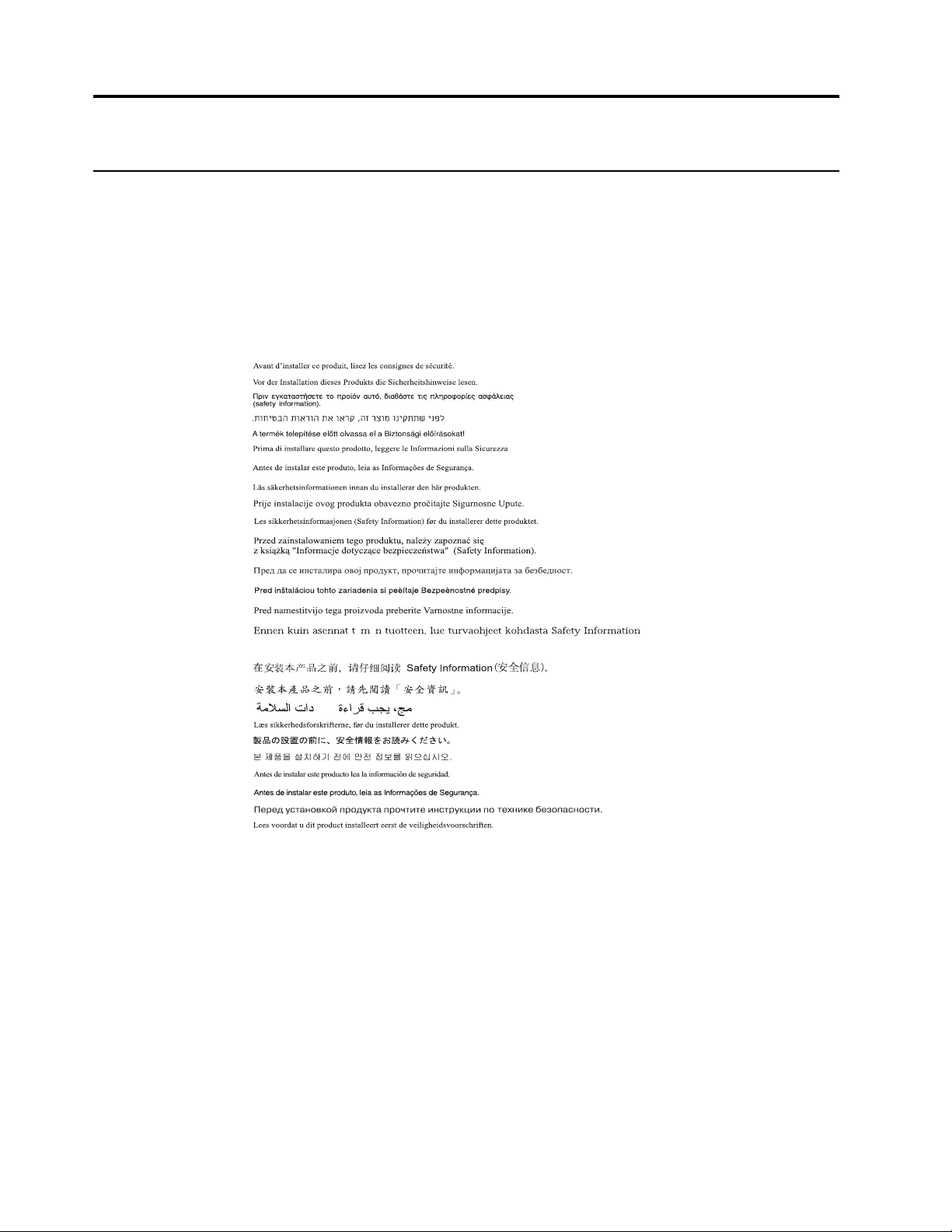
Informações de segurança
Diretrizes gerais de segurança
Para dicas para ajudar você a usar seu computador com segurança, visite:
http://www.lenovo.com/safety
Antes de instalar este produto, leia as Informações de segurança.
Před instalací tohoto produktu si pročtěte Bezpečnostní informace.
iii
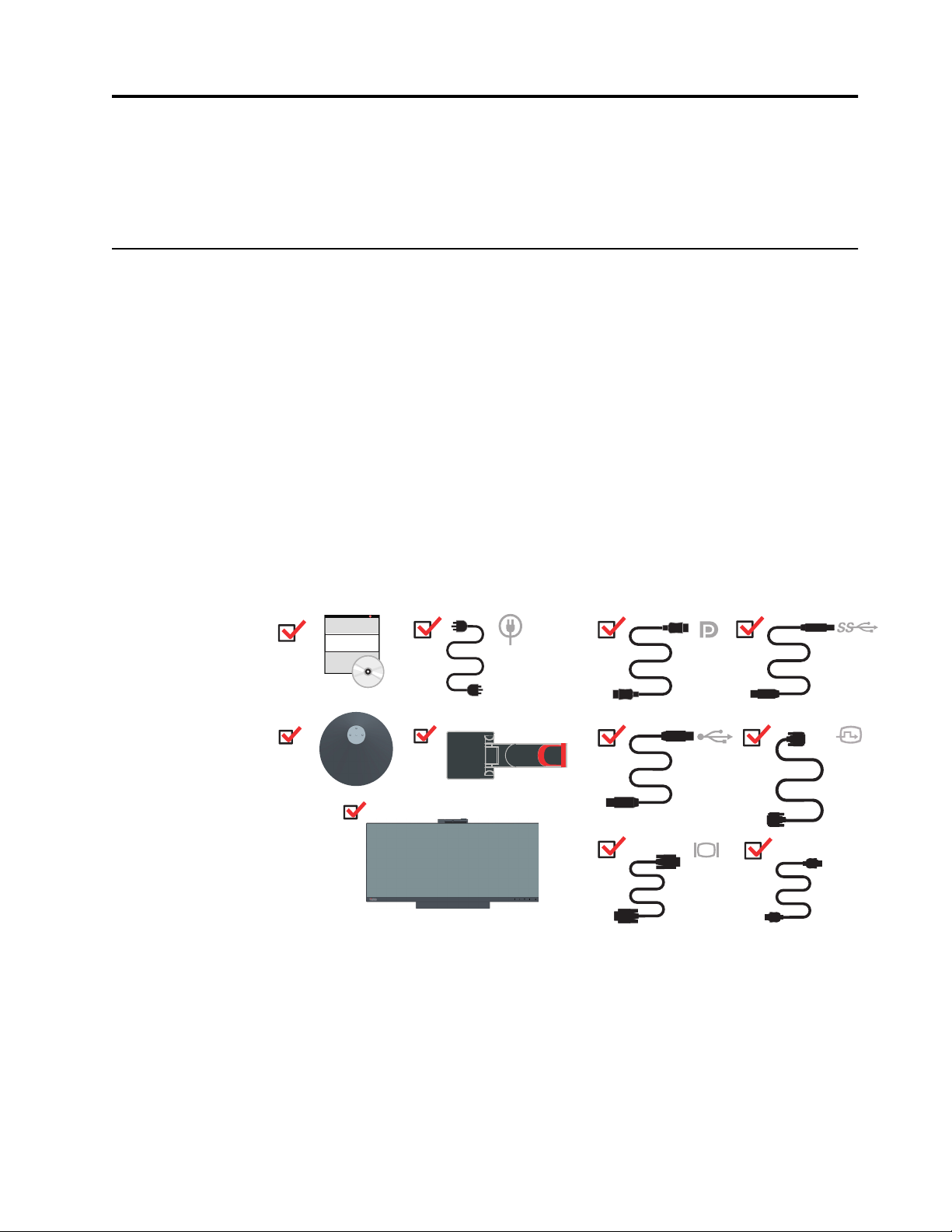
Capítulo 1. Início de funcionamento
Este Guia do Usuário contém informações detalhadas sobre seu Monitor de Tela Plana
ThinkVision LT2934z Wide. Para uma visão geral, consulte o Pôster de configuração que foi
fornecido com o monitor.
Conteúdo do envio
A embalagem do produto deve incluir os seguintes itens:
• Pôster de configuração, CD de Referência e de Driver
• Monitor de Tela Plana
• Cabo de alimentação
• Cabo DVI
• Cabo DP
• Cabo USB 2.0
• Cabo USB 3,0
• Cabo de interface analógica (VGA)
• Cabo HDMI
• Base
• Suporte
HDMI
Capítulo 1. 1-1
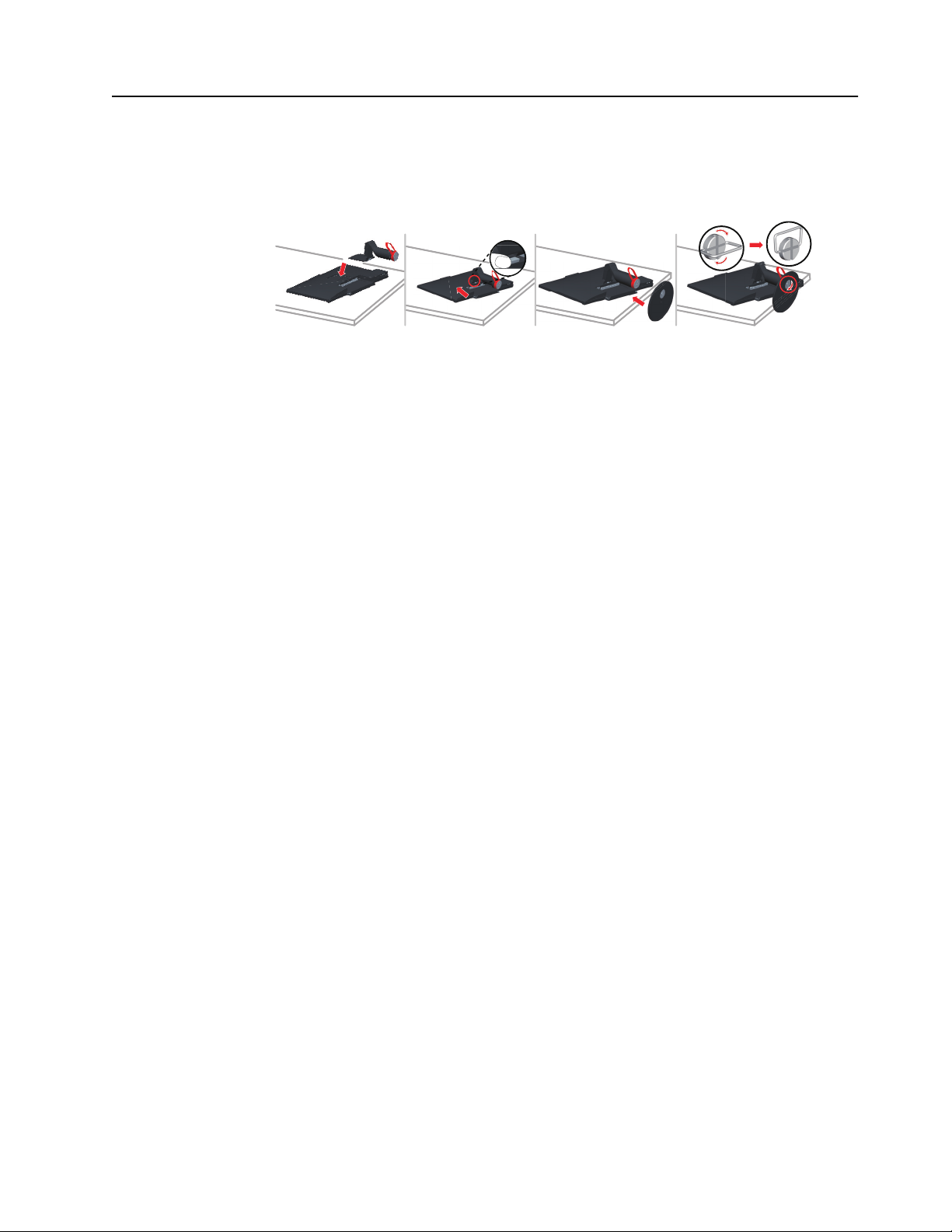
Notificações para uso
Para configurar o monitor, por favor, veja as ilustrações abaixo.
Nota: Não toque no monitor dentro da área da tela. A área da tela é vidro e pode ser danificada
pelo manejo bruto ou por pressão excessiva.
1. Coloque seu monitor com a face da tela para baixo em uma superfície plana e macia.
Nota: O saco usado para proteger o topo do monitor em trânsito pode ser usado para deitar o
monitor para prender o suporte
2. Alinhe o suporte de montagem de liberação rápida com o ponto de montagem no topo e até
que se encaixe no lugar.
3. Prenda a base do suporte, acionando os pinos e gire na posição e fixe-o com o parafuso de
aperto manual.
Nota: Para instalar uma montagem VESA, consulte "Montagem de Parede (Opcional)"na
página 2-12.
Capítulo 1. 1-2
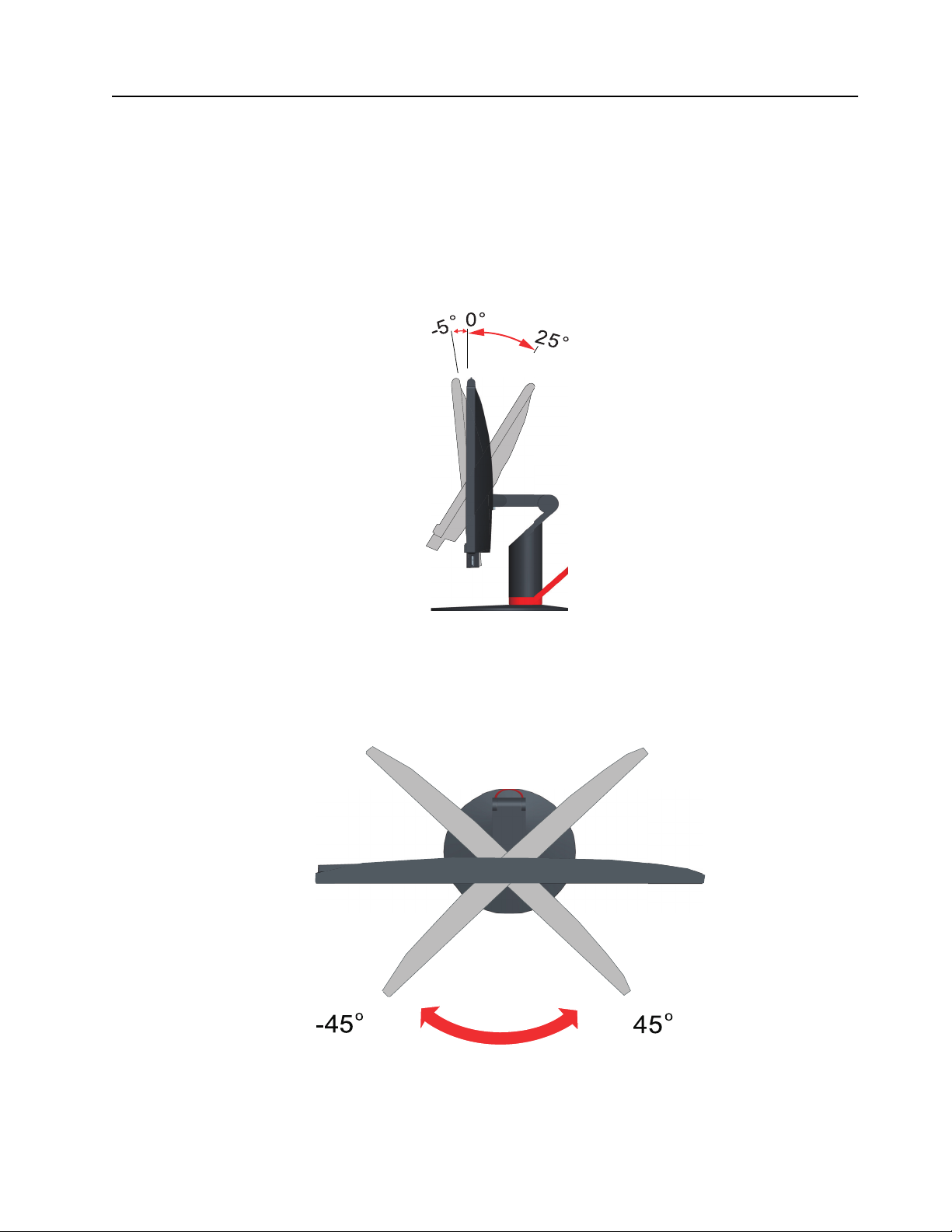
Visão geral do produto
Esta seção fornecerá informações sobre o ajuste de posições do monitor, estabelecendo
controles do usuário, e usando o slot trava cabo.
Tipos de ajustes
Inclinação
Por favor, veja a ilustração abaixo um exemplo do intervalo de inclinação.
Swivel
Com o pedestal integrado, você pode inclinar e girar o monitor para o ângulo mais confortável
de visualização.
Capítulo 1. 1-3
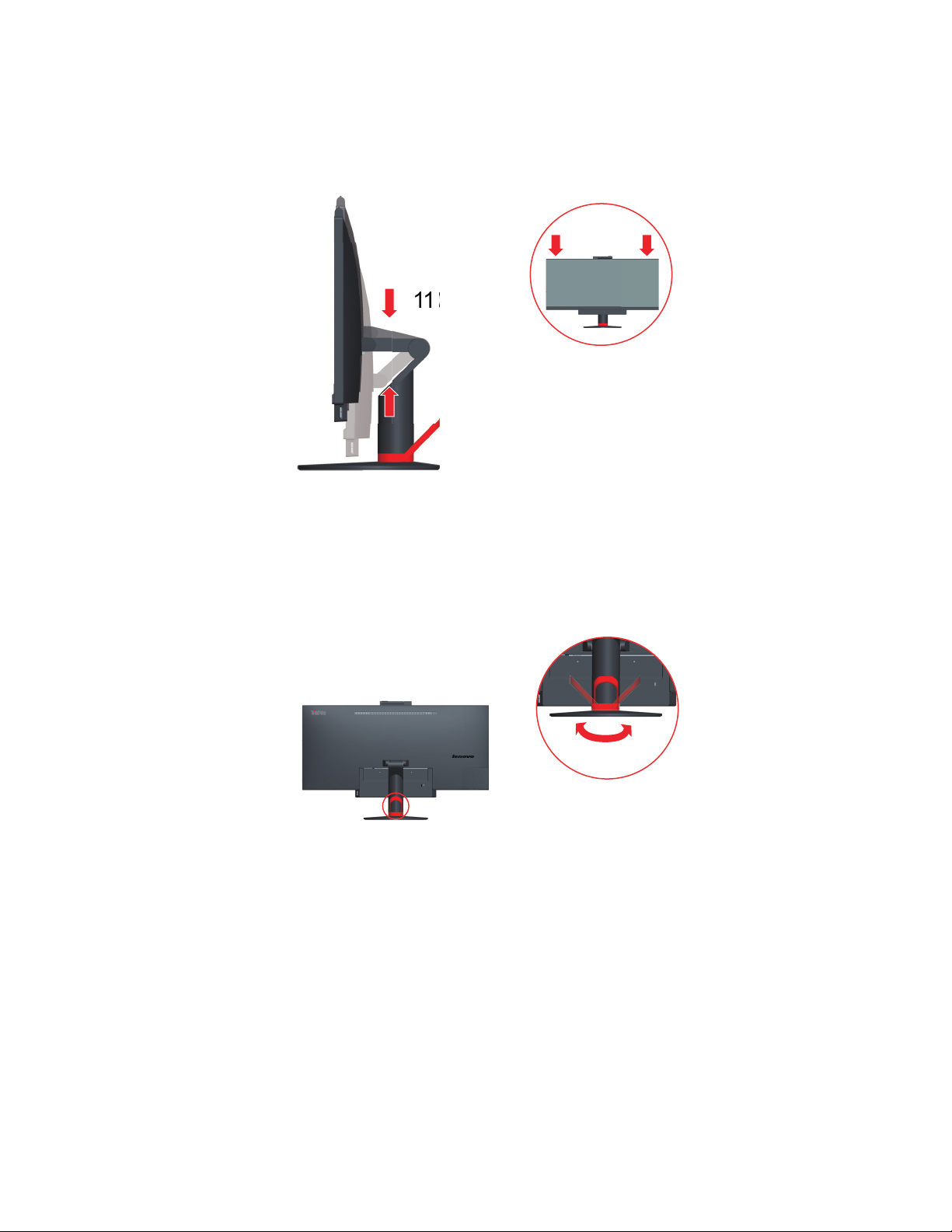
Ajuste de Altura
R
R
Depois de pressionar a parte superior do monitor, você pode ajustar a altura do monitor.
Quando ajustar a altura, por favor, não toque na tela!
P P
Gerenciamento de Cabo
Use o recurso de gerenciamento de cabos pivoteante para guiar os cabos na melhor
configuração para a sua área de trabalho.
Capítulo 1. 1-4
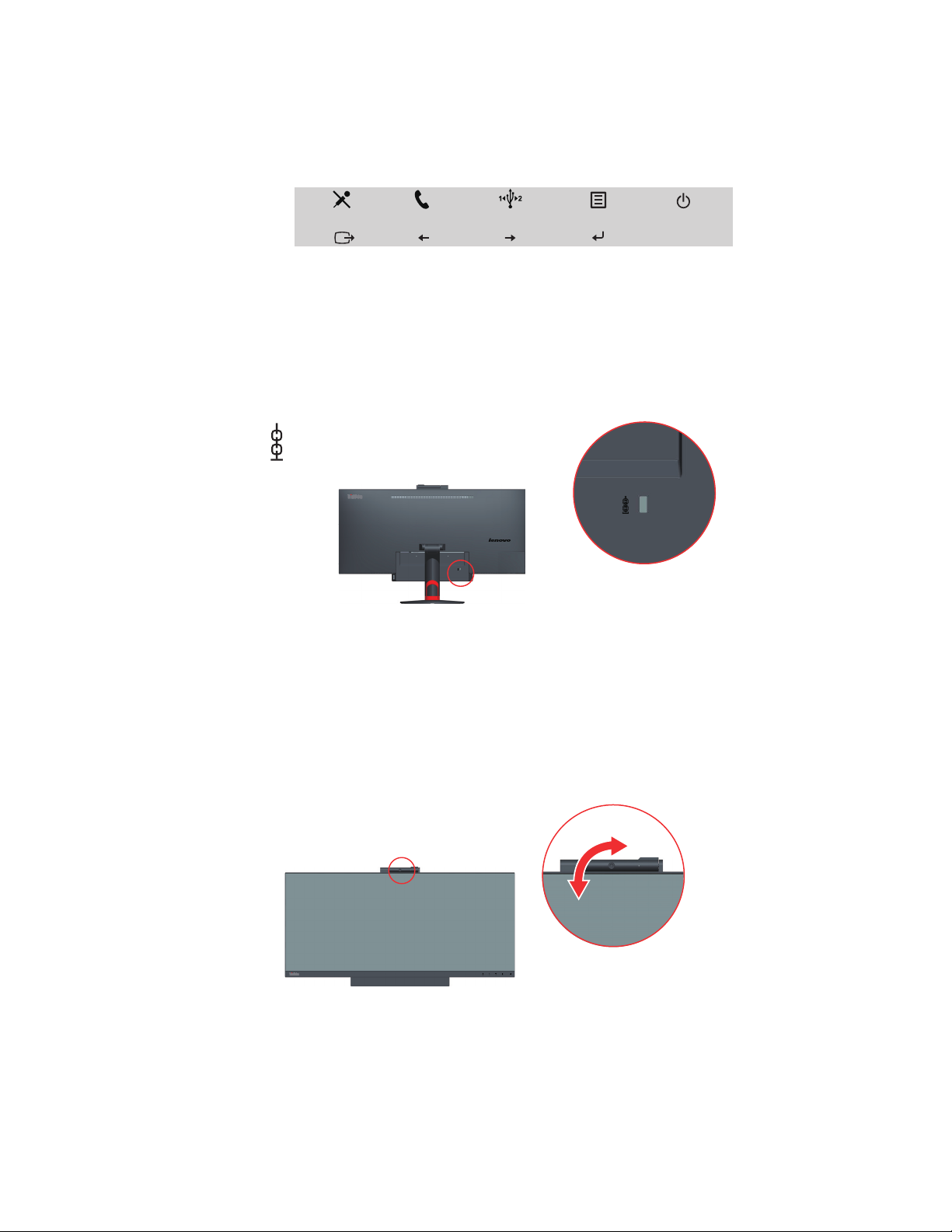
Controles do monitor
Os controles sensíveis ao toque no painel frontal permitem o acesso às funções de controle do
monitor.
Para obter informações específicas sobre as funções de controle, consulte "Ajustando as
imagens do seu monitor" na página 2-3.
Fenda de trava cabos
Seu monitor é equipado com um slot para trava do cabo localizado na parte traseira do monitor.
Se você usar uma trava de cabo, siga as instruções que vieram com a trava de cabo anexas.
Webcam
O monitor tem uma webcam integrada que pode ser ajustada para uma visualização
ideal.
R
R
Capítulo 1. 1-5

Altofalantes
O seu monitor tem alto-falantes integrados de 2 X 3 watts que podem suportar
transmissão de áudio através da entrada de vídeo HDMI/MHL/DP, bem como
áudio USB. Áudio USB requer o cabo USB 3.0 para ser conectado ao sistema.
O volume dos altofalantes é ajustado usando os controles do lado direito da área do
altofalante.
Capítulo 1. 1-6

Configuração de Áudio no Windows XP
Quando conectado ao Windows XP, o seguinte pode ocorrer:
a) o áudio USB pode ser reconhecido como um fone de autofalante pelo sistema e o controle de
volume do autofalante não será exibido.
b) o sistema não irá configurar o áudio do dispositivo USB, como o dispositivo padrão,
portanto, deve ser configurado manualmente.
1. Selecione o Painel de Controle no Menu Iniciar.
2. Abrir Dispositivos de Som e Áudio.
3. Selecione a guia áudio.
4. Selecione Monitor ThinkVision LT2934z Wide como o dispositivo de áudio padrão.
5. Clique em aplicar.
Capítulo 1. 1-7
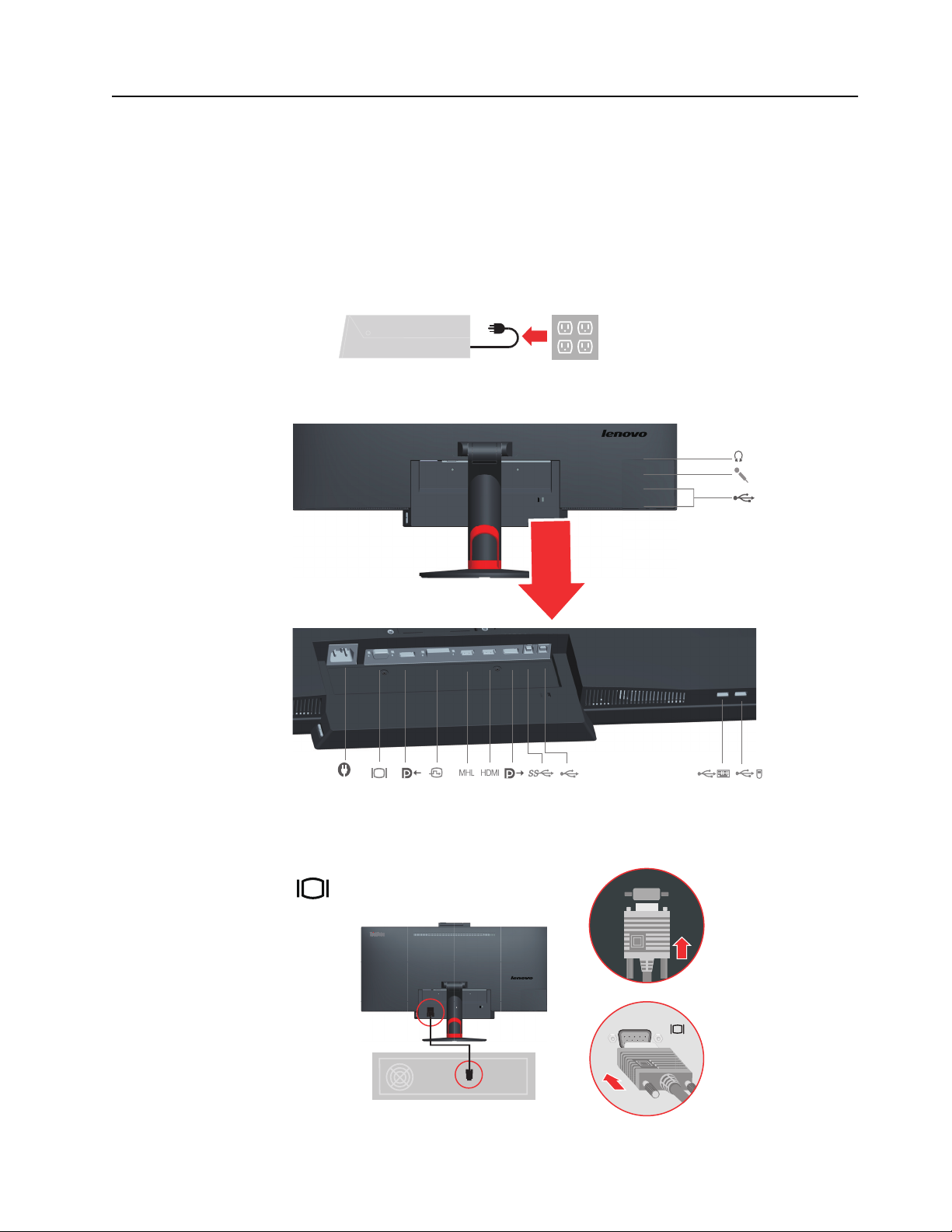
Configurando seu monitor
Esta seção oferece informações sobre como configurar seu monitor.
Conectando e ligando seu monitor
Nota: Se certifique de ler as Informações de segurança localizadas na página iii antes de
executar este procedimento.
1. Desligue o computador e todos os dispositivos conectados, então desconecte o cabo de
alimentação do computador.
2. Conecte os cabos de acordo com a indicação do ícone abaixo.
3. Conecte uma extremidade do cabo de sinal analógico ao conector do monitor VGA
(Analógico) e a outra extremidade ao computador.
Capítulo 1. 1-8
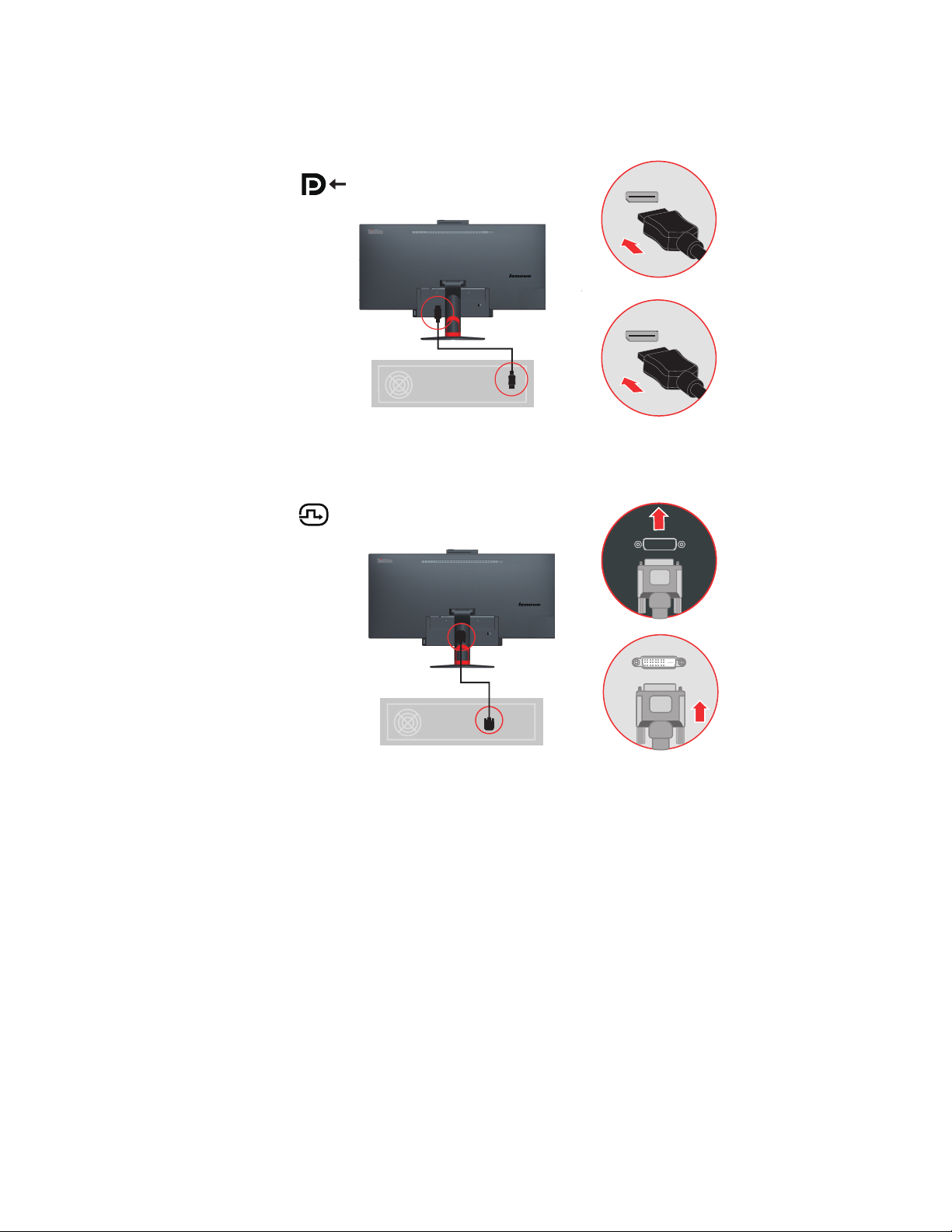
4. Conecte uma extremidade do cabo DP ao conector DP na parte de trás do computador, e a
outra extremidade ao conector DP no monitor.
5. Conecte o cabo digital ao conector DVI do monitor e a outra extremidade na parte de trás
do computador.
Capítulo 1. 1-9
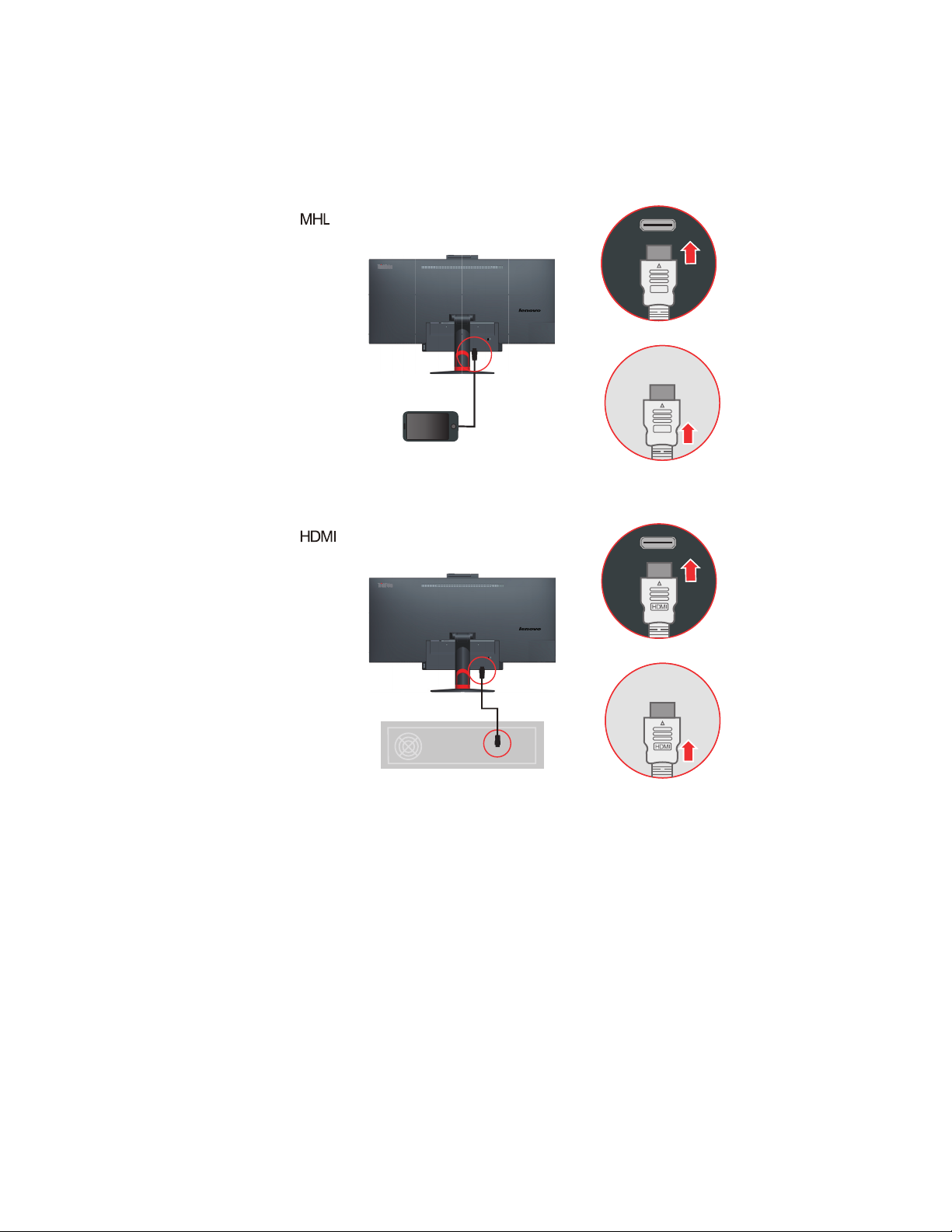
6. Conecte uma extremidade do cabo MHL ao à porta MHL do monitor e a outra
extremidade ao telefone celular. MHL (Mobile High-Definition Link) é uma interface de
áudio/vídeo para conectar diretamente os telefones celulares e outros dispositivos
portáteis eletrônicos aos monitores de alta definição. Isso permite ao usuário fazer a
visualização do dispositivo conectado na tela do monitor durante o carregamento
simultaneamente.
7. Conecte uma extremidade do cabo HDMI à porta HDMI do monitor e a outra extremidade
ao computador caso este tenha terminal de saída HDMI.
Capítulo 1. 1-10
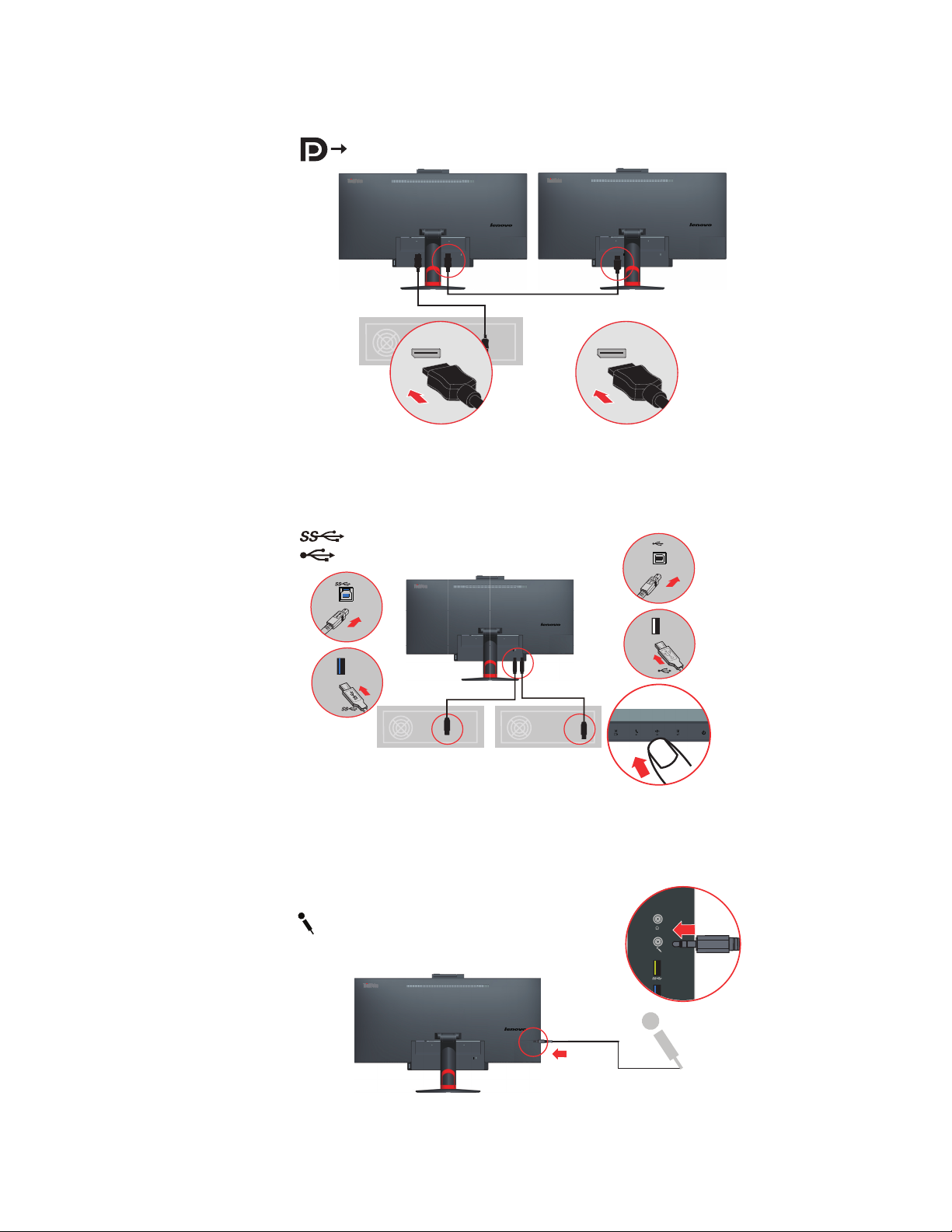
8. Conecte uma extremidade do cabo DP à entrada de DP na parte de trás de um outro
monitor, e a outra extremidade ao terminal de saída DP )por corrente daisy* no monitor.
9. Conecte uma extremidade do cabo USB ao terminal USB de transmissão na parte de trás
do monitor, e ligue a outra extremidade do cabo USB a uma porta USB apropriada no seu
computador.
Nota: A porta USB vai ficar em função, enquanto o monitor está ligado à energia,
independentemente de se o monitor está ligado ou desligado.
10. Conecte o fone de ouvido ou microfone.
Capítulo 1. 1-11
